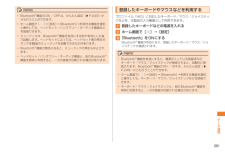Q&A
取扱説明書・マニュアル (文書検索対応分のみ)
"ボタン" 一致するキーワードは見つかりませんでした。
"ボタン"10 件の検索結果
53基本操作■■コンテキストメニューについてコンテキストメニューは、メニューを表示できる画面や項目をロングタッチすると表示されるメニューです。例:電話帳画面のコンテキストメニュー電話帳に登録した電話番号をロングタッチコンテキストメニュー設定を切り替える設定項目の横にラジオボタンが表示されているときは、ラジオボタンをタップすることで設定の有効/無効を切り替えることができます。また、「ON」「OFF」のスライドスイッチで設定の有効/無効を切り替えたり、チェックボックスで設定項目を選択できる場合もあります。この他にも、アプリケーションによって設定の切り替えかたが異なる場合があります。画面表示 説明 (橙色) / (灰色)設定が有効/無効の状態です。 / 設定が有効/無効の状態です。 / 設定が選択済み/未選択の状態です。
87電話電話をかけるa ホーム画面で[電話]電話番号入力画面が表示されます。a 「電話」タブ電話番号を入力して電話をかけます。b 「通話履歴」タブ▶P.93「履歴を利用して電話をかける」c 「お気に入り」タブ▶P.101「お気に入りを利用する」d 電話番号入力欄e 訂正キー入力した数字を1桁削除します。ロングタッチすると、すべての数字を削除できます。kcla bdefihjmg《電話番号入力画面》f 連絡先表示欄電話番号を入力していない場合、よく連絡する連絡先または電話番号が表示されます。連絡先表示欄をタップすると最大10件の連絡先が表示されます。4桁以上の電話番号を入力すると、電話帳に登録されている連絡先から自動的に候補を検索して表示します。複数候補がある場合は、連絡先表示欄をタップするとすべての検索結果を表示できます。候補となる連絡先がない場合は「保存」ボタンになります。「保存」をタップすると、入力中の電話番号を連絡先に登録することができます。g メニューアイコン設定メニューが表示されます。h ダイヤルキーi 0 /+キーロングタッチすると、国際アクセスコードの「+」が追加されます。(...
20安全上のご注意ないようにお願いいたします。 ●本製品は不正改造を防止するために容易に分解できない構造になっています。また、改造することは電波法で禁止されています。 ●本製品に登録された連絡先・メール・ブックマークなどの内容は、事故や故障・修理、その他取り扱いによって変化・消失する場合があります。大切な内容は必ず控えをお取りください。万一内容が変化・消失した場合の損害および逸失利益につきましては、当社では一切の責任は負いかねますので、あらかじめご了承ください。 ●本製品に保存されたコンテンツデータ(有料・無料を問わない)などは、故障修理などによる交換の際に引き継ぐことはできませんので、あらかじめご了承ください。 ●本製品はディスプレイに液晶を使用しております。低温時は表示応答速度が遅くなることもありますが、液晶の性質によるもので故障ではありません。常温になれば正常に戻ります。 ●本製品で使用しているディスプレイは、非常に高度な技術で作られていますが、一部に点灯しないドット(点)や常時点灯するドット(点)が存在する場合があります。これらは故障ではありませんので、あらかじめご了承ください。 ●公共の場でご使用の...
266機能設定システム日付と時刻を設定する日付と時刻の表示形式の設定などをします。a 設定メニュー画面→[日付と時刻] b 以下の項目をタップ日付と時刻の自動設定ネットワークから日付・時刻情報を取得して自動的に設定します。タイムゾーンを自動設定ネットワークを介してタイムゾーンの情報を取得し、自動的に設定します。日付設定日付の設定を行います。時刻設定時刻を設定します。タイムゾーンの選択タイムゾーンの設定を行います。24時間表示 時刻の表示方法を、24時間表示にするかどうかを設定します。日付形式日付の表示形式を設定します。ユーザー補助の設定をする通話終了時の動作や、ユーザー補助サービスを設定します。お買い上げ時はオプションが登録されていません。ユーザー補助オプションを利用する場合は、あらかじめオプションをGoogle Playからダウンロードして登録する必要があります。オプションを登録後、以下の操作でオプションを設定します。a 設定メニュー画面→[ユーザー補助] ユーザー補助アプリケーションをインストールするかどうかの確認画面が表示された場合は、「OK」を選択してユーザー補助アプリケーションをインストールし...
281データ通信memo•Bluetooth®機能のON / OFFは、かんたん設定(▶P.249)からも行うことができます。•ホーム画面で[ ]→[設定]→[Bluetooth]→利用する機器を選択、と操作しても、ヘッドセット/ハンズフリー/オーディオ機器などを接続できます。•ミュージックは、Bluetooth®機能を有効にする前や有効にした後で起動します。ヘッドセットによっては、ヘッドセット側の再生ボタンで本製品のミュージックを起動できるものがあります。•Bluetooth®機能が無効になると、ミュージックの再生も中止されます。•ヘッドセット/ハンズフリー/オーディオ機器と、他のBluetooth®機能を同時に利用すると、一方の接続が切断される場合があります。登録したキーボードやマウスなどを利用するプロファイル「HID」に対応したキーボード/マウス/ジョイステックなどを、本製品の入力機器として利用できます。a 登録したキーボードなどの電源を入れるb ホーム画面で[ ]→[設定]c 「Bluetooth」をONにするBluetooth®機能が有効になり、登録したキーボード/マウス/ジョイステック...
235便利な機能通話中の音声を録音する通話中に相手の声や自分の声を録音できます。通話を録音するa 通話中に[通話録音]録音を開始します。b [中止]/[切断]録音のみを終了し通話を続ける場合は「中止」をタップし、録音と通話を同時に終了する場合は「切断」をタップします。「 」をタップするとmini Windowが表示され、録音が終了します。memo•録音できる時間や件数は、内部メモリの空き容量に依存します。通話録音を再生する録音した音声は、「ミュージック」(▶P.183)または「音声メモ」(▶P.235)で再生します。memo•「ミュージック」ではファイル名が曲名として表示されます。音声メモを利用する自分の声などを録音できます。録音した音は、内部メモリまたはmicroSDメモリカードに保存され、着信音として設定することもできます。音声などを録音するa ホーム画面で[アプリ]→[音声メモ]音声メモの起動画面が表示されます。b [ ]録音が開始されます。最大60分まで録音できます。c [ ]録音が終了し、自動保存します。再生ボタンをタップすると、録音した音を再生します。《音声メモ起動画面》memo•録音...
342付録/索引電話帳…………………………………… 97インポート/エクスポート………… 104お気に入り…………………………… 101クイックコンタクト………………… 103グループ……………………………… 100検索…………………………………… 104スピードダイヤル…………………… 102登録…………………………………… 98動画サイズ……………………………… 167動画撮影………………………………… 169動画の再生……………………… 178, 180同梱品……………………………………… 2トーク…………………………………… 206特番キー………………………………… 88時計……………………………………… 239友だちの現在地情報…………………… 205ドラッグ………………………………… 52な内蔵アンテナ部………………………… 35ナビ……………………………………… 209なりすまし規制………………………… 136日本語ユーザー辞書…………………… 80入力ソフトの切り替え………………… 79入力モードアイコン…………………… 74入力モード切替キー……...
116メールb ボックスまたはフォルダを選択■■Eメール一覧画面の見かたacdbefghiajcdbefghi《メール一覧画面(受信ボックス)》2行表示 本文プレビュー表示ckbefghijckbefghi《メール一覧画面(送信ボックス)》2行表示 本文プレビュー表示a :未読のEメール:本文を未受信のEメール:サーバにメールがなく本文を受信できないEメールb 件名c 宛先/差出人の名前またはEメールアドレスEメールアドレスが連絡先に登録されている場合は、連絡先に登録されている名前が表示されます。受信したEメールに差出人名称が設定されている場合は、設定されている名前が表示されます。連絡先に登録されていない場合で、差出人名称も設定されていない場合は、Eメールアドレスが表示されます。※連絡先にEメールアドレスが登録されている場合は、連絡先に登録されている名前が優先して表示されます。d :返信のEメール:転送したEメール:返信/転送したEメールe 2行表示/本文プレビュー表示切替ボタンf 添付データありg 保護されたEメールh フラグありi アクションバーj 本文k :返信のEメール:転送の...
272データ通信c セキュリティ方式を選択項目 説明なし セキュリティを設定していないネットワークSSIDを登録する場合です。WEP パスワード欄が表示されるので、WEPキー(暗号化キー)を入力します。WPA/WPA2 PSKパスワード欄が表示されるので、事前共有キー(WPAキー)を入力します。802.1x EAP EAP方式、フェーズ2認証、CA証明書、ユーザー証明書、ID、匿名ID、パスワードを入力します。d [保存]Wi-Fi®ネットワークを簡単に設定するAOSS™またはWPSに対応した無線LAN(Wi-Fi®)のアクセスポイントを利用して接続する場合は、簡単な操作で接続できます。a ホーム画面で[ ]→[設定]→[Wi-Fi]→[Wi-Fiかんたん設定]■■AOSS™方式の場合b [AOSS方式]•初回起動時は、使用許諾契約書を確認する画面が表示されます。 内容をご確認のうえ、「同意する」をタップしてください。c [AOSS™ボタン]d アクセスポイント側でAOSS™ボタンを押す→[OK]■■WPS方式の場合b [WPS方式]→登録方法を選択•「APボタンで接続」を選択した場合は、アク...
262機能設定セキュリティの設定をする各種パスワードなどの設定を行います。a 設定メニュー画面→[セキュリティ]b 以下の項目をタップ画面のロック「なし」「ビジュアル」「モダン」「スライド」「フェイスアンロック」「パターン」「PIN」「パスワード」のいずれかを選択します。ロック詳細設定ロック画面に表示する壁紙やショートカットを設定します。顔認識の精度を改善顔写真を追加で撮影し、認識の精度を高めます。パターンを表示するパターン操作時に、緑の○を表示するかどうかを設定します。自動ロック何秒間操作されないと、ロックがかかるかを設定します。電源ボタンでロックする電源ボタンを押したとき、ロックがかかるかを設定します。タップバイブ画面をタップしたときに、振動で通知するかどうかを設定します。テキスト表示ロック画面にテキストを表示するかどうかを設定します。また、表示する内容を編集することもできます。au Micro IC Cardロック設定au Micro IC Cardをロック起動時にPINコードを入力するかどうかを設定します。PINコードを入力→[OK]au Micro IC Card PINの変更PINコードを変更...
- 1